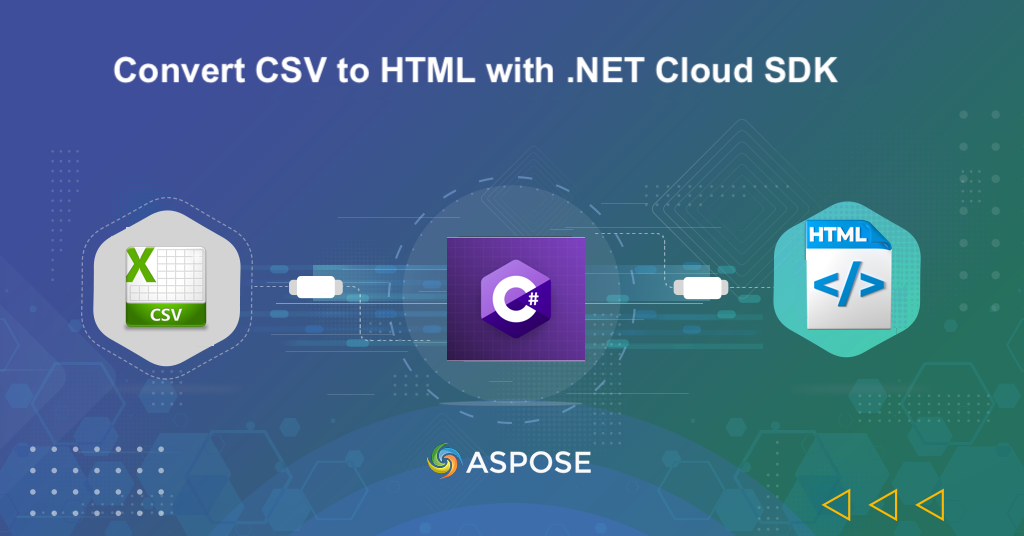
Jak przekonwertować plik CSV na HTML przy użyciu pakietu .NET Cloud SDK.
W stale zmieniającym się środowisku tworzenia stron internetowych potrzeba dynamicznych i angażujących wizualnie treści stała się bardziej wyraźna niż kiedykolwiek. Ponieważ firmy i programiści szukają innowacyjnych sposobów prezentowania danych w internecie, konwersja plików CSV (wartości rozdzielane przecinkami) na [HTML](https: //docs.fileformat.com/web/html/) okazuje się kluczowym rozwiązaniem. Wykorzystując możliwości interfejsu API .NET REST, możemy zamienić wartości danych wierszy w interaktywną i responsywną treść HTML. Ta transformacja nie tylko poprawia atrakcyjność wizualną danych, ale także przyczynia się do bardziej wciągającego i przyjaznego dla użytkownika doświadczenia w Internecie.
- .NET REST API do konwersji CSV na HTML
- Jak przekonwertować plik CSV na HTML w języku C# .NET
- Konwersja CSV do Internetu za pomocą poleceń cURL
.NET REST API do konwersji CSV na HTML
Aspose.Cells Cloud SDK dla .NET oferuje bogactwo funkcji, w tym manipulowanie plikami Excel, wszechstronne formaty konwersji, obsługę danych komórkowych, generowanie wykresów i formuł obliczenia. Tak więc, wykorzystując jego solidne możliwości, możesz łatwo przekonwertować plik CSV na stronę HTML.
Usprawnij przepływ pracy, zapewniając efektywne zarządzanie i prezentację danych w aplikacjach internetowych.
Najpierw musimy wyszukać „Aspose.Cells-Cloud” w menedżerze pakietów NuGet i kliknąć przycisk „Dodaj pakiet”. Po drugie, uzyskaj dane uwierzytelniające klienta z panelu chmurowego. Jeśli nie masz istniejącego konta, po prostu utwórz bezpłatne konto, postępując zgodnie z instrukcjami podanymi w artykule szybki start.
Jak przekonwertować plik CSV na HTML w języku C# .NET
Przyjrzyjmy się szczegółom, w jaki sposób możemy programowo przekonwertować plik CSV na HTML online przy użyciu języka C# .NET.
CellsApi cellsInstance = new CellsApi(clientID, clientSecret);
Najpierw utwórz obiekt klasy CellsApi, w którym jako argumenty przekazujemy referencje klienta.
SaveOptions saveOptions = new SaveOptions()
Po drugie, utwórz instancję SaveOptions, w której zdefiniujemy format pliku wyjściowego jako HTML i ustawimy parametr kompresujący zawartość HTML.
PostWorkbookSaveAsRequest postworkbookSaveAsRequest = new PostWorkbookSaveAsRequest()
Po trzecie, utwórz instancję PostWorkbookSaveAsRequest, w której podajemy nazwę wejściowego pliku CSV, nazwę wynikowego kodu HTML i inne opcjonalne parametry.
var response = cellsInstance.PostWorkbookSaveAs(postworkbookSaveAsRequest);
Wywołaj interfejs API, aby zainicjować konwersję CSV na HTML. Po pomyślnym wykonaniu kodu powstały plik HTML jest zapisywany w chmurze.
// Pełne przykłady i pliki danych można znaleźć na stronie
https://github.com/aspose-cells-cloud/aspose-cells-cloud-dotnet/
// Uzyskaj dane uwierzytelniające klienta z https://dashboard.aspose.cloud/
string clientSecret = "4d84d5f6584160cbd91dba1fe145db14";
string clientID = "bb959721-5780-4be6-be35-ff5c3a6aa4a2";
// utwórz instancję CellsApi, przekazując ClientID i ClientSecret
CellsApi cellsInstance = new CellsApi(clientID, clientSecret);
// nazwa wejściowego pliku CSV
string input_CSV = "source.csv";
// nazwa wynikowego pliku HTML
string resultant = "output.html";
try
{
// odczytaj zawartość wejściowego pliku CSV
var file = System.IO.File.OpenRead(input_CSV);
// utwórz obiekt SaveOptions, w którym definiujemy format wyjściowy
SaveOptions saveOptions = new Aspose.Cells.Cloud.SDK.Model.SaveOptions()
{
// format wyjściowy pliku
SaveFormat = "HTML",
ClearData = true,
EnableHTTPCompression = true
};
// utwórz żądanie zapisania PostWorkbooka, abyśmy mogli rozpocząć operację konwersji
PostWorkbookSaveAsRequest postworkbookSaveAsRequest = new PostWorkbookSaveAsRequest()
{
// nazwa wejściowego pliku CSV
name = input_CSV,
saveOptions = saveOptions,
// wynikowa nazwa pliku
newfilename = resultant,
isAutoFitRows = true,
isAutoFitColumns = true
};
// zainicjuj operację konwersji
var response = cellsInstance.PostWorkbookSaveAs(postworkbookSaveAsRequest);
// wydrukuj komunikat o powodzeniu, jeśli konwersja się powiodła
if (response != null && response.Equals("OK"))
{
Console.WriteLine("Successful conversion of CSV to HTML file !");
Console.ReadKey();
}
}
catch (Exception ex)
{
Console.WriteLine("error:" + ex.Message + "\n" + ex.StackTrace);
}
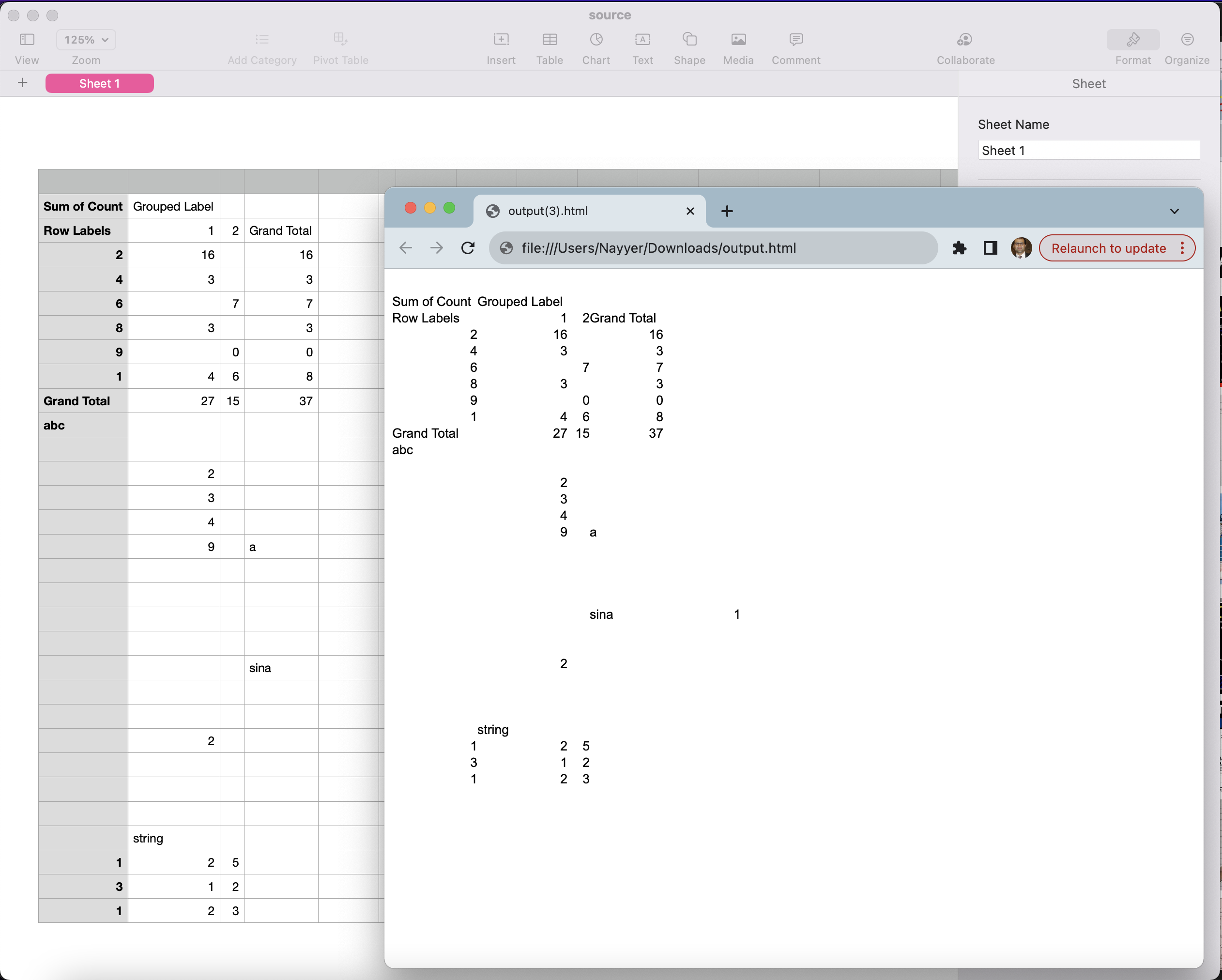
Podgląd konwersji CSV do HTML.
Konwersja CSV do Internetu za pomocą poleceń cURL
Jako drugie podejście możesz rozważyć usprawnienie procesu konwersji CSV do HTML poprzez łatwość korzystania z poleceń Aspose.Cells Cloud i cURL. Tak więc, używając poleceń cURL, możesz wysłać żądanie do punktu końcowego PostWorkbookSaveAs, określić wejściowy plik CSV i żądany format wyjściowy jako HTML. Takie podejście zapewnia również dokładność i wydajność, przekształcając surowe dane CSV w atrakcyjną wizualnie i interaktywną treść HTML.
Pierwszym krokiem w tym podejściu jest wygenerowanie tokena dostępu JWT za pomocą następującego polecenia:
curl -v "https://api.aspose.cloud/connect/token" \
-X POST \
-d "grant_type=client_credentials&client_id=921363a8-b195-426c-85f7-7d458b112383&client_secret=2bf81fca2f3ca1790e405c904b94d233" \
-H "Content-Type: application/x-www-form-urlencoded" \
-H "Accept: application/json"
Teraz wykonaj następujące polecenie, aby przekonwertować plik CSV na format Web HTML. Po konwersji powstały plik HTML jest przechowywany w chmurze.
curl -v "https://api.aspose.cloud/v3.0/cells/{myInput}/SaveAs?newfilename={outputFile}&isAutoFitRows=true&isAutoFitColumns=true&checkExcelRestriction=false" \
-X POST \
-H "accept: application/json" \
-H "authorization: Bearer {accessToken}" \
-H "Content-Type: application/json" \
-d "{ \"SaveFormat\": \"html\", \"CachedFileFolder\": \"string\", \"ClearData\": true, \"CreateDirectory\": true, \"EnableHTTPCompression\": true, \"RefreshChartCache\": true, \"SortNames\": true, \"ValidateMergedAreas\": true}"
Zamień myInput na nazwę wejściowego pliku CSV dostępnego w chmurze, outputFile na nazwę wynikowego pliku HTML, który ma zostać wygenerowany w chmurze, a accessToken na token dostępu JWT wygenerowany powyżej.
Wniosek
Podsumowując, podróż z CSV do HTML ujawnia dwie różne, ale skuteczne ścieżki. Pakiet .NET Cloud SDK oferuje wszechstronne funkcje związane z programem Excel, służy jako solidne narzędzie do manipulowania danymi CSV i organizuje ich konwersję do różnych formatów, kładąc podwaliny pod kompleksową transformację danych. Z drugiej strony polecenia cURL w połączeniu z Aspose.Cells Cloud API oferują usprawnione podejście oparte na chmurze, upraszczające proces konwersji i zapewniające dostarczanie dynamicznej treści HTML. Teraz w zależności od potrzeb zintegruj te rozwiązania i usprawnij prezentację danych w sieci. Wejdź więc w nową erę interaktywnych i atrakcyjnych wizualnie treści!
Przydatne linki
Powiązane artykuły
Gorąco polecamy odwiedzenie następujących blogów: